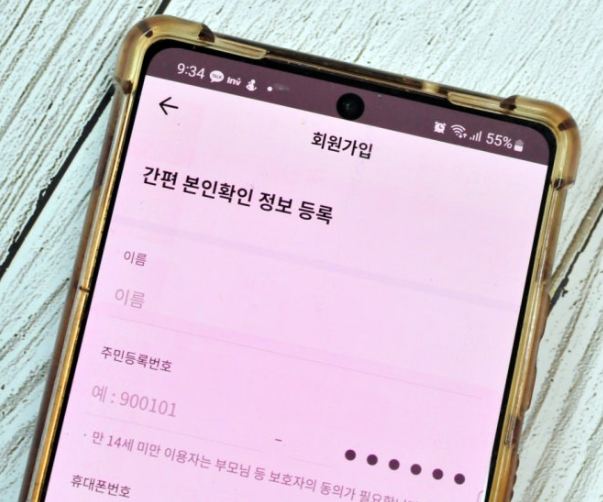티스토리 뷰
목차
PASS 앱은 많은 분들이 알고 계시겠지만, 모바일에서 전자서명, 금융 거래, 본인 인증, 공공 서비스 이용 등 여러 기능을 지원하는 애플리케이션입니다.
이 앱은 SK텔레콤, KT, LG유플러스 등 국내 주요 통신 3사가 공동으로 제공하는데, 각 통신사별로 별도의 앱을 설치해야 합니다.
패스 PASS 가입하기



이 앱은 문자 메시지로 본인 확인이 가능하며, 인증서를 통해 관공서나 다양한 민간 사이트에서 인증을 수행할 수 있습니다. 또한 주민등록증이나 운전면허증 같은 모바일 신분증을 저장할 수 있고, 그 외에도 금융 서비스와 생활 정보 등을 제공합니다.
1️⃣ 앱을 처음 설치해 실행하면, 회원가입 절차로 간편 본인 확인 정보를 입력하라는 안내가 나타납니다.
회원가입 시 나오는 이용 동의 항목 중에서, 선택 항목은 꼭 선택하지 않아도 됩니다.
저는 보통 홈페이지나 앱에 가입할 때 선택 항목은 체크하지 않고, 필수 동의 항목만 동의하는 편입니다. 필수 항목만 확인하고 동의하시면 됩니다.
2️⃣ 그 후, 인증번호가 문자로 전송되면, 인증번호를 입력하여 가입을 진행합니다. 패스앱 사용 시에 쓰게 되는 비밀번호 6자리를 입력해 주세요.


3️⃣ 기본적인 패스앱 가입은 완료가 됩니다.
4️⃣ 더 편리하게 이용하려면 생체 인증 기능을 활용해 지문을 등록할 수 있습니다. 이렇게 하면 로그인 시 6자리 숫자 대신 지문으로 간편하게 로그인할 수 있습니다. 저는 개인적으로 지문 인증을 선호해서 등록했습니다.


PASS인증서 등록과 갱신 방법
1️⃣ 가입 후 앱에 로그인하면 PASS 화면이 새롭게 표시됩니다. 오른쪽 하단에 있는 三 아이콘 모양의 "전체" 메뉴를 눌러보세요.


그러면 내 프로필과 함께 인증/모바일 지갑 메뉴가 나타납니다. 여기서 본인 확인, 모바일 신분증, 모바일 지갑, QR 인증 등의 기능을 사용할 수 있습니다.
2️⃣ 하지만 이 단계에서는 가운데에 있는 인증서 메뉴를 선택해 주세요.
그러면 PASS 인증서에 대한 정보가 표시됩니다. 인증서 발급과 갱신은 모두 무료로 제공되며, 유료 결제는 필요하지 않습니다. 휴대폰 번호만 입력하면 인증이 완료되고, 갱신 주기는 3년마다 한 번씩입니다. 발급 절차와 갱신 절차는 동일합니다.
3️⃣ 인증서 발급 버튼을 누르면 약관 동의 화면이 나타납니다. 필수 항목만 체크하시면 됩니다. 이때 보안 문제때문에 2차 본인 인증 절차를 진행합니다.


금융기관을 선택하고 계좌번호를 입력하면 입금자 정보에 있는 3자리 숫자를 입력해야 합니다.
대부분의 은행과 증권사는 다 있으니, 내가 가입한 곳을 선택하시면 됩니다. 저는 카카오뱅크를 선택하여 받았습니다.
4️⃣ 가입할때 등록했던 비밀번호 6자리 숫자나 지문을 통한 생체인증을 해줍니다.


그럼 이렇게 PASS인증서가 발급 완료됩니다. 저는 만료일이 3년 뒤인 2027년입니다.
PASS인증서 오류 해결방법
PASS 인증서 앱의 오류를 해결하는 방법은 원인에 따라 다양할 수 있습니다. 다음은 PASS 인증서 앱에서 흔히 발생하는 오류와 그에 대한 해결책을 안내해 드릴겠습니다.
1. 앱 업데이트 문제 해결
PASS 앱이 정상적으로 실행되지 않거나 인증서 발급이 원활하지 않을 경우 발생합니다.
해결 방법:
✔️ 앱 업데이트: 가장 먼저 확인해야 할 것은 앱의 최신 버전 확인입니다. 앱이 오래된 버전일 경우 최신 업데이트가 필요합니다. 앱스토어(구글 플레이스토어 또는 애플 앱스토어)에서 PASS 앱을 최신 버전으로 업데이트하시기 바랍니다.
✔️ 캐시 및 데이터 삭제: 구형 데이터로 인해 오류가 발생할 수 있습니다. 설정에서 ‘앱 관리’로 이동하여 PASS 앱의 캐시 및 데이터를 삭제한 후 앱을 재실행해보세요.
📌Android: 설정 ▶️ 애플리케이션 ▶️ PASS ▶️ 저장공간 ▶️ 캐시 삭제 및 데이터 삭제
📌iOS: 설정 ▶️ 일반 ▶️ iPhone 저장 공간 ▶️ PASS ▶️ 앱 삭제 후 재설치
2. 네트워크 연결 문제 해결
PASS 인증서 발급 또는 인증 과정에서 네트워크 오류가 발생하는 경우입니다.
해결 방법:
✔️ Wi-Fi 또는 데이터 연결 상태 확인: PASS 앱은 인터넷 연결이 필수적입니다. Wi-Fi 또는 데이터 연결 상태를 확인하고 신호가 불안정하거나 없는 경우 재연결 후 시도하시기 바랍니다.
✔️ 네트워크 설정 초기화: 네트워크 문제일 경우 네트워크 설정을 초기화하면 문제가 해결될 수 있습니다.
📌 Android: 설정 ▶️ 네트워크 및 인터넷 ▶️ 네트워크 설정 초기화
📌 iOS: 설정 ▶️ 일반 ▶️ 재설정 ▶️ 네트워크 설정 재설정
3. 휴대폰 설정 문제 해결
앱이 실행되지 않거나 인증서 발급, 인증 과정에서 오류가 발생하는 경우입니다.
해결 방법:
✔️ 앱 권한 확인: PASS 앱이 제대로 동작하려면 몇 가지 권한이 필요합니다. 휴대폰의 설정에서 PASS 앱에 적절한 권한(카메라, 저장공간 등)이 부여되었는지 확인하시기 바랍니다.
📌 Android: 설정 ▶️ 애플리케이션 ▶️ PASS ▶️ 권한
📌 iOS: 설정 ▶️ PASS ▶️ 앱 권한 설정
✔️ 보안 프로그램 충돌 확인: 일부 보안 프로그램이나 백신 앱이 PASS 앱과 충돌할 수 있습니다. 보안 앱을 잠시 비활성화하거나 제거한 후 PASS 앱을 다시 실행해 보시기 바랍니다.
4. 인증서 관련 문제 해결
인증서 발급, 갱신, 삭제 과정에서 문제가 발생하는 경우입니다.
해결 방법:
✔️ 인증서 재발급: 만약 인증서가 제대로 발급되지 않거나 오류가 발생하면, 인증서를 삭제하고 새로 발급받는 것이 좋습니다.
📌 위의 설명한 대로 인증서를 다시 발급받으시면 됩니다.
✔️ 다른 인증서 앱과의 충돌: 다른 인증서 관리 앱(KB증권, 삼성증권 등)이 설치되어 있다면 이 앱과 충돌할 수 있습니다. 해당 앱을 사용 중지하거나 삭제 후 다시 인증서를 발급받아 보세요.
5. 디바이스 및 시스템 문제 해결
앱이 아예 실행되지 않거나 멈추는 경우에는 아래와 같이 해결합니다.
해결 방법:
✔️ 기기 재시작: 간단한 방법으로, 휴대폰을 재부팅하면 일시적인 메모리 문제나 앱 충돌 문제가 해결될 수 있습니다.
✔️ OS 업데이트: 사용 중인 스마트폰의 운영 체제가 최신 버전인지 확인하세요. 최신 버전이 아니면 시스템 오류가 발생할 가능성이 있습니다.
📌 Android: 설정 ▶️ 소프트웨어 업데이트
📌 iOS: 설정 ▶️ 일반 ▶️ 소프트웨어 업데이트
✔️ 앱 재설치: PASS 앱이 정상적으로 작동하지 않으면 앱을 삭제한 후 재설치해보세요.
고객센터 문의
위의 모든 방법을 시도했지만 여전히 문제가 해결되지 않는다면, PASS 앱 고객센터에 문의하는 것이 좋습니다. 통신사마다 고객센터가 다르므로, 사용 중인 통신사에 맞는 연락처를 확인한 후 상담을 받으시기 바랍니다.